
Kindle出版、いざ勝負!!出版申請編:其の弐
Kindle出版にチャレンジしたいけど何を書いていいのかわからない...…
そんなお悩みありませんか?
そこでぜひとも活用してほしい法則・方法をご紹介します。
今回は第5回です。
前回はまではコチラ
前回は出版申請を紐解いていきましたが
図解が多く長くなってしまったので
分けることにしました。
今回は、「出版申請:其の弐」です。
お待たせしました、次のステップに行きます!!
✅出版申請手続き
申請登録手続きのページ上部に3つのタブがあります。
今回は真ん中の「kindle本のコンテンツ」です。
▶kindle本のコンテンツ
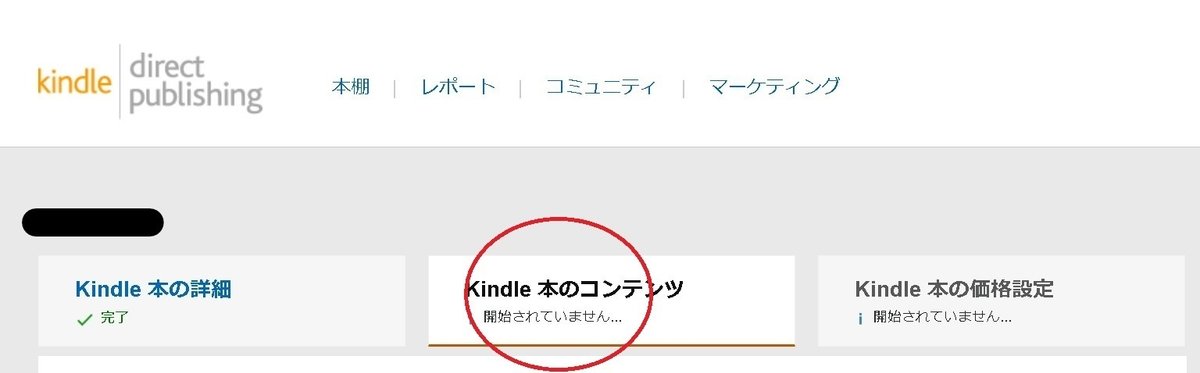
📌①「デジタル著作権管理(DRM)」
これは以下の通りです。
一度設定すると出版後は変えられないので納得がいけば
「はい」を選択してください。
デジタル著作権管理 (DRM) は、デジタル コンテンツ ファイルの不正な利用や複製を防止するための技術です。DRM を有効にするかどうかは出版者の判断によります。作品を保護したい場合は DRM を有効にしますが、作品をより多くの読者に読んでもらいたい場合は DRM を有効にしないという選択もあります。
注: DRM の設定は 1 回限りです。エピソードの出版後に設定を変更することはできません。
📌②「ページを読む方向」を選択します。
原稿が
横書きの場合は「左から右」
縦書きの場合は「右から左」
📌③書いた原稿をアップロードします
クリックすると原稿を選択するエクスプローラが開きます。
※このとき、どこに原稿ファイルがあるかわからなくなる場合が
あるかもしれません(実際わからなくなりました💦)
なのでわかりやすいように「デスクトップ」に
おいておくと良いと思います。

📌①画像をアップロードしたら
ややしばらく「処理中」のメッセージが上から順番に
出てきて処理が終わるとのメッセージがでます。
📌②は表紙画像をアップロードします。
これも①同様やや時間がかかりますが下記の表示がでたらOK
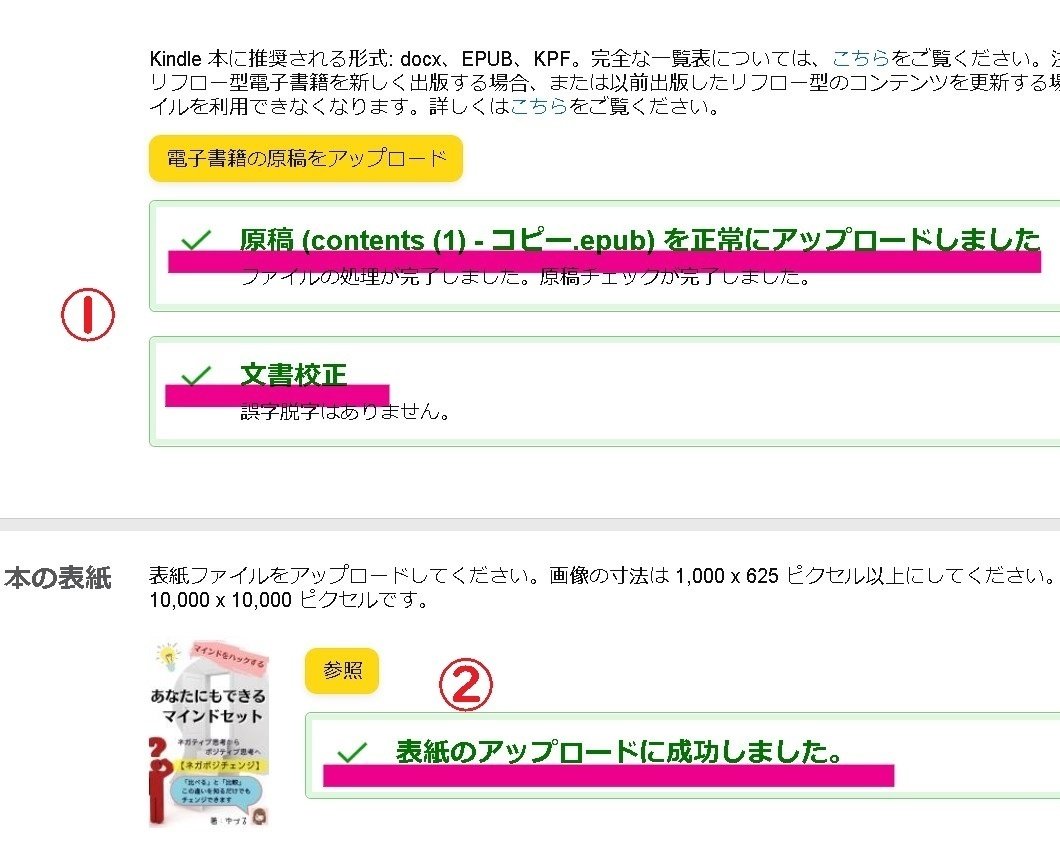
📌原稿・表紙のアップロード終了後、
その下にある「プレビューアーを起動」をタップすると
出版されたときのレイアウトを
表紙から最後までの全ページを確認することができます。

📌プレビューアーで確認出来たら画面左上の「←」で
元の画面に戻り、一番右下の「保存して実行」をタップ

▶kindle本の価格設定

📌①ここはチェックを入れてください。
理由は
◼印税率が70%になる
◼Kindleストア独占販売となる
◼KindleUnlimited,Kindleオーナーライブラリー対象本になる
◼KDPセレクト分配金を受け取ることができる
◼キャンペーンツールの利用が可能になる
ということからです。
「Amazonkindleでしか販売しない」
という代わりに受ける恩恵という感じですね。
📌②上の方にチェック
下の方は出版する本が「パブリックドメイン」
(知的創作物について、その財産権が誰にも帰属せず社会全体で共有されている状態)が関係する場合のときです。
📌③ここは最初「Amazon.com」になっています。
忘れずに「Amazon.co.jp」を選択してください。
最初コレがわからずメチャメチャ苦労しました😱😱
「co.jp」を選択しないと日本円で設定することができません。
📌④ここはAmazonでしか販売しないのであれば
「70%」一択です👍
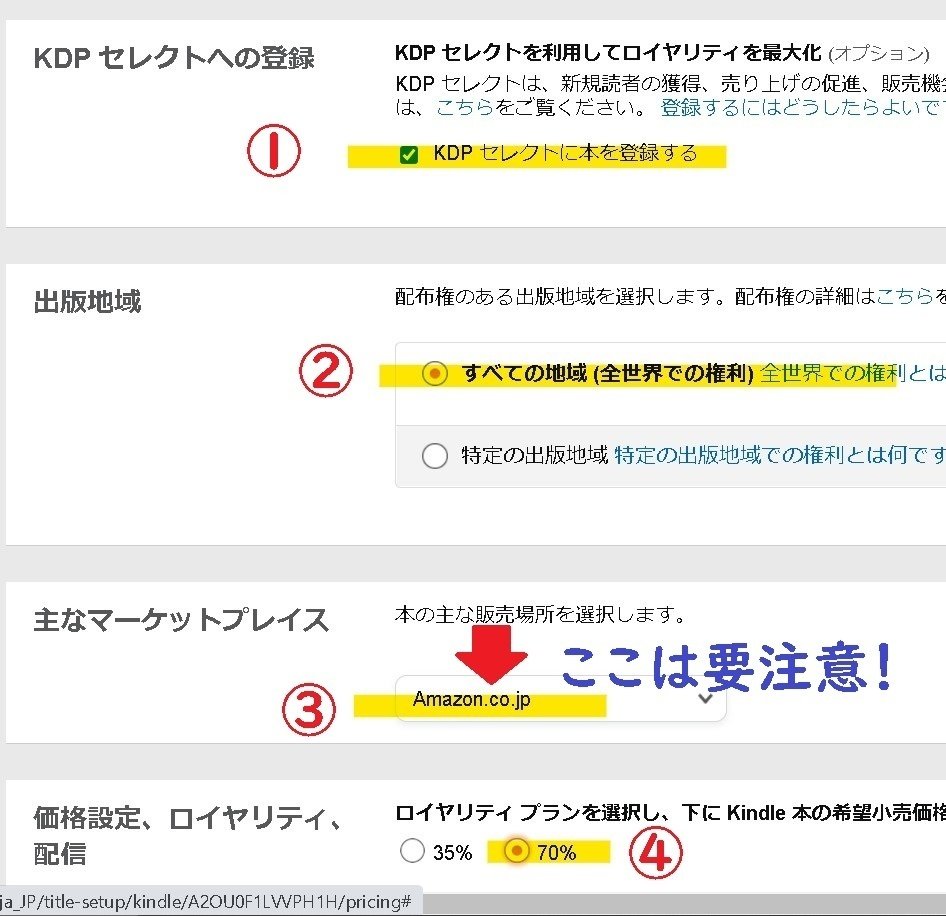
📌主なマーケットプレイスで「Amazon.co.jp」を選択すると
「JYP(日本円)」が一番上にきます。
もしうっかり「co.jp」を設定し忘れても
ココが「JPY」にならないので気付きますのでダイジョブかなと💦

📌さぁ、いよいよ最後の仕上げです。
一番右下の「kindle本を出版」をタップで
ついに念願の作家デビューです!!

✅まとめ
何回かに分けて長くなっちゃったんですが
kindle本を出版するための道のりは以上です。
出版申請した後、
「72時間かかることがあります」
と書いてありますが
内容にもよりますがだいたい早くて3,4時間、
いままでの経験では遅くても
半日もかからず申請が通りました。
無事に出版出来ましたが、
ココで終わりではありません。
実はこれからが本番!
無名の我々は読んでもらうために
SNSなどで出版の告知をしなければなりません。
認知を広めるために
「無料キャンペーン」を繰り広げたりもできます。
ストア内で表示される著者ページを作成も作成できます。
なにより、
次への執筆意欲が湧いてきませんか?😉✨
kindle出版に興味があるあなた
一人じゃ不安だというあなた
あなたの勇気の背中を押します
「つなぐ」でも対応しています😉
🔶今までのチャレンジはコチラ
気に入ってもらえたら、応援お願いします!! 1年で100万貯めて借金繰り上げ返済ヒーローズジャーニーを実施中です。
